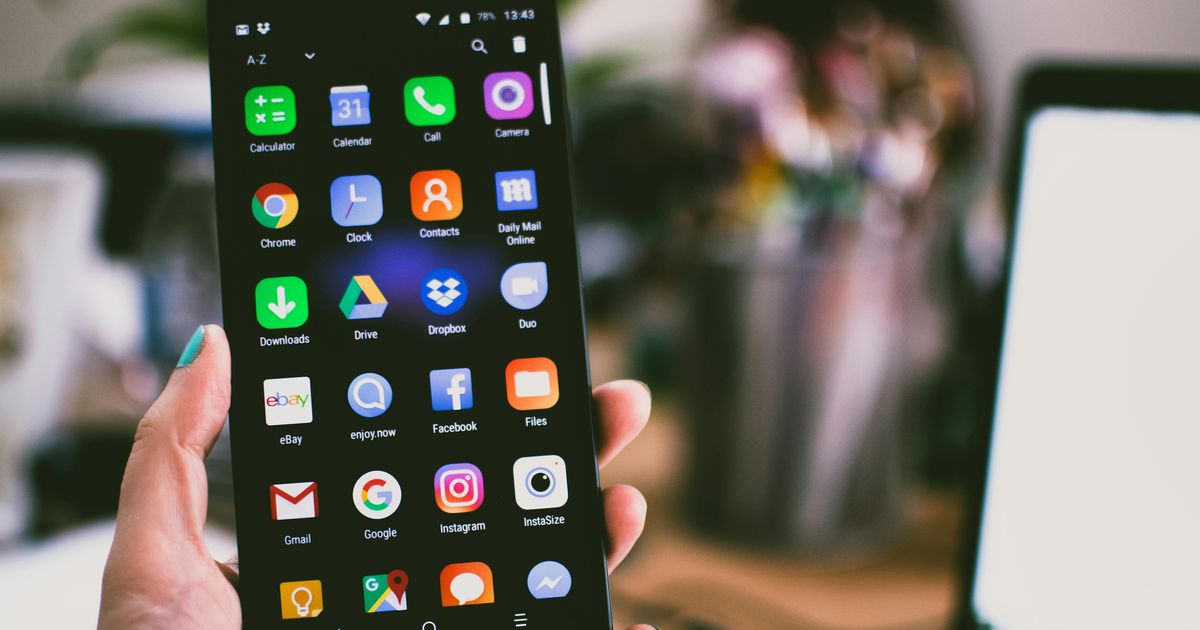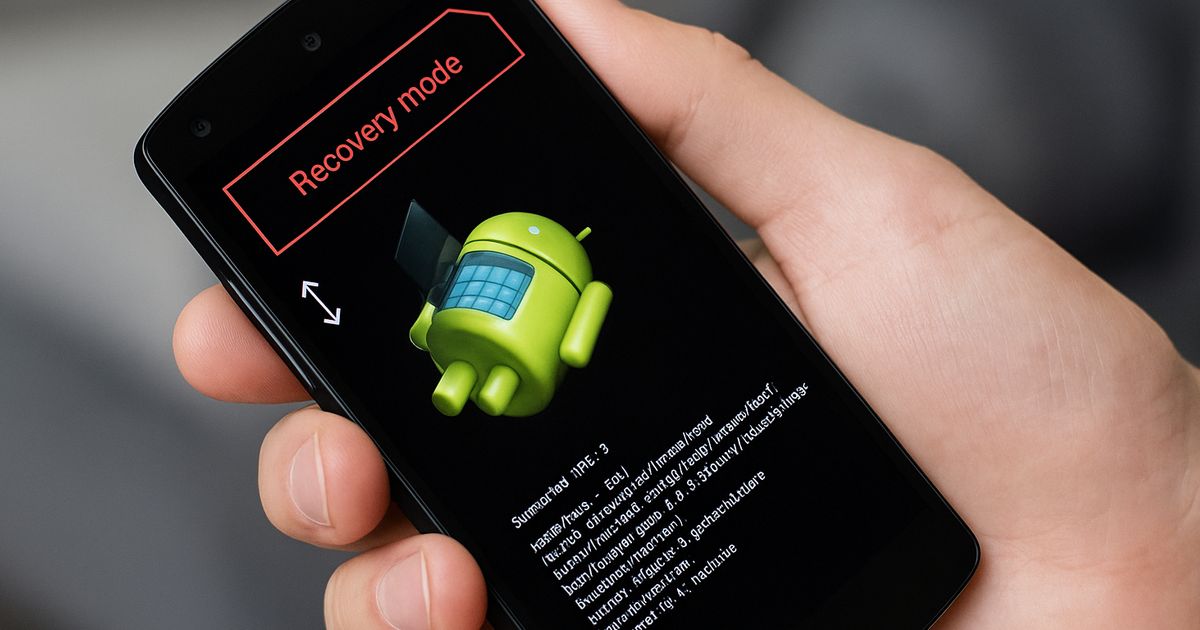Cara Membuka HP yang Terkunci: Panduan Lengkap untuk Mengatasi Masalah Lupa Kata Sandi
Simak cara membuka HP yang terkunci beserta panduan lengkapnya.

Lupa kata sandi atau pola kunci layar HP adalah masalah yang sering dialami banyak orang. Situasi ini bisa sangat menyebalkan, terutama jika Anda membutuhkan akses cepat ke perangkat untuk pekerjaan atau urusan penting lainnya.
Terkuncinya HP karena lupa kata sandi atau pola bisa menjadi pengalaman yang sangat menyebalkan.
Namun, jangan khawatir! Ada beberapa cara yang bisa dilakukan untuk membuka HP yang terkunci tanpa harus kehilangan data penting.
Mulai dari menggunakan layanan seperti Android Device Manager atau Samsung Find My Mobile, hingga metode teknis seperti ADB atau Safe Mode, ada solusi untuk berbagai situasi.
Artikel ini akan membahas secara lengkap berbagai metode yang dapat Anda coba untuk mengatasi masalah lupa kata sandi HP.
Pengertian Kunci Layar dan Pentingnya Keamanan HP
Kunci layar adalah fitur keamanan dasar yang tersedia di hampir semua smartphone modern. Fungsinya adalah melindungi data dan informasi pribadi Anda dari akses yang tidak sah. Ada beberapa jenis kunci layar yang umum digunakan:
- PIN (Personal Identification Number): Kode numerik 4-6 digit
- Pola: Menghubungkan titik-titik pada grid 3×3 atau lebih besar
- Kata sandi: Kombinasi huruf, angka, dan simbol
- Biometrik: Sidik jari, pemindaian wajah, atau pemindaian iris mata
- Menggunakan kunci layar sangat penting karena:
- Melindungi privasi dan data sensitif
- Mencegah penggunaan yang tidak sah oleh orang lain
- Mengamankan akun online dan aplikasi keuangan
- Mengurangi risiko pencurian identitas
Meskipun penting, terkadang kita bisa lupa kata sandi atau pola yang telah diatur. Inilah mengapa penting untuk mengetahui cara-cara membuka HP yang terkunci.
Metode Membuka HP yang Terkunci Menggunakan Android Device Manager
Salah satu cara paling efektif untuk membuka HP Android yang terkunci adalah menggunakan Android Device Manager (ADM) atau yang sekarang dikenal sebagai Find My Device.
Metode ini memungkinkan Anda untuk mengakses perangkat dari jarak jauh menggunakan akun Google yang terhubung. Berikut langkah-langkahnya:
- Buka browser di perangkat lain (komputer atau smartphone) dan kunjungi situs https://www.google.com/android/find
- Login menggunakan akun Google yang sama dengan yang digunakan di HP yang terkunci
- Pilih perangkat yang ingin dibuka dari daftar yang muncul
- Klik opsi “Kunci” atau “Lock”
- Masukkan kata sandi baru dan konfirmasi
- Klik “Kunci” untuk menerapkan perubahan
- Gunakan kata sandi baru ini untuk membuka HP Anda
Metode ini memiliki beberapa keuntungan:
- Tidak memerlukan koneksi fisik ke perangkat
- Dapat dilakukan dari jarak jauh
- Tidak menghapus data yang ada di HP
- Relatif cepat dan mudah dilakukan
- Namun, ada beberapa syarat yang harus dipenuhi:
- HP harus dalam keadaan menyala dan terhubung ke internet
- Fitur Find My Device harus diaktifkan sebelumnya
- Anda harus ingat kredensial akun Google yang digunakan
Menggunakan Samsung Find My Mobile untuk Membuka HP Samsung yang Terkunci
Bagi pengguna smartphone Samsung, ada layanan khusus yang disebut Samsung Find My Mobile. Layanan ini mirip dengan Android Device Manager, tetapi dirancang khusus untuk perangkat Samsung. Berikut cara menggunakannya:
- Buka browser dan kunjungi situs https://findmymobile.samsung.com
- Login menggunakan akun Samsung yang terhubung dengan HP Anda
- Pilih perangkat yang ingin dibuka dari daftar
- Klik opsi “Unlock” di panel sebelah kiri
- Konfirmasi tindakan dengan mengklik “Unlock” lagi
- Masukkan kata sandi akun Samsung Anda untuk verifikasi
- HP akan terbuka dan Anda dapat mengatur ulang kunci layar
Keuntungan menggunakan Samsung Find My Mobile:
- Dirancang khusus untuk perangkat Samsung, sehingga lebih kompatibel
- Menawarkan fitur tambahan seperti mencadangkan data, melacak lokasi, dan menghapus data jarak jauh
- Tidak memerlukan akses fisik ke perangkat
Namun, perlu diingat bahwa:
- Layanan ini hanya tersedia untuk perangkat Samsung
- Anda harus memiliki akun Samsung yang aktif dan terhubung ke perangkat
- HP harus online dan terhubung ke internet
Cara Membuka HP yang Terkunci Menggunakan Fitur Forgot Pattern
Untuk perangkat Android dengan versi sistem operasi yang lebih lama (Android 4.4 KitKat atau di bawahnya), ada fitur bawaan yang disebut “Forgot Pattern” atau “Lupa Pola”.
Fitur ini memungkinkan Anda untuk mereset pola kunci menggunakan akun Google. Berikut langkah-langkahnya:
- Masukkan pola yang salah beberapa kali hingga muncul pesan “Lupa pola?”
- Ketuk opsi “Lupa pola” yang muncul di bagian bawah layar
- Pilih metode verifikasi, biasanya menggunakan akun Google
- Masukkan alamat email dan kata sandi akun Google Anda
- Setelah verifikasi berhasil, Anda akan diminta membuat pola atau PIN baru
- Gunakan pola atau PIN baru ini untuk membuka HP
Kelebihan metode ini:
- Merupakan fitur bawaan, sehingga tidak memerlukan aplikasi tambahan
- Relatif mudah digunakan
- Tidak menghapus data yang ada di perangkat
Namun, ada beberapa keterbatasan:
- Hanya tersedia di versi Android yang lebih lama
- Memerlukan koneksi internet untuk verifikasi akun Google
- Tidak selalu berhasil, terutama jika ada masalah dengan akun Google
Menghapus Kata Sandi Lockscreen Menggunakan ADB (Android Debug Bridge)
Bagi pengguna yang lebih mahir dengan teknologi, ada opsi untuk menggunakan Android Debug Bridge (ADB) untuk menghapus kata sandi lockscreen.
ADB adalah alat pengembang yang memungkinkan komunikasi antara komputer dan perangkat Android. Berikut langkah-langkahnya:
- Aktifkan opsi “USB Debugging” di HP (jika belum diaktifkan sebelumnya)
- Hubungkan HP ke komputer menggunakan kabel USB
- Buka Command Prompt atau Terminal di komputer
- Navigasikan ke direktori di mana ADB terinstal
- Ketik perintah: adb shell rm /data/system/gesture.key
- Tekan Enter untuk menjalankan perintah
- Restart HP Anda
Keuntungan menggunakan metode ADB:
- Tidak memerlukan akses ke akun Google atau Samsung
- Bisa efektif ketika metode lain gagal
- Tidak menghapus data lain di perangkat
- Namun, ada beberapa hal yang perlu diperhatikan:
- Memerlukan pengetahuan teknis dan pemahaman tentang penggunaan ADB
- Bisa berisiko jika tidak dilakukan dengan benar
- Tidak selalu berhasil pada semua model perangkat
- Memerlukan USB Debugging yang diaktifkan sebelumnya
Menggunakan Bantuan HP Lain untuk Membuka HP yang Terkunci
Metode ini mungkin terdengar sederhana, namun bisa efektif dalam beberapa kasus. Idenya adalah menggunakan HP lain untuk menelepon perangkat yang terkunci, lalu memanfaatkan fitur panggilan untuk mengakses menu pengaturan. Berikut langkah-langkahnya:
- Gunakan HP lain untuk menelepon nomor HP yang terkunci
- Saat panggilan masuk, angkat panggilan di HP yang terkunci
- Segera setelah mengangkat, tekan tombol Home atau tombol kembali
- Jika berhasil, Anda akan dibawa ke layar utama atau menu aplikasi
- Dari sini, cari dan buka aplikasi Pengaturan
- Navigasikan ke menu Keamanan atau Kunci Layar
- Ubah atau hapus kunci layar yang ada
Kelebihan metode ini:
- Tidak memerlukan perangkat tambahan selain HP lain
- Bisa dilakukan dengan cepat dalam situasi darurat
- Tidak menghapus data yang ada di perangkat
Namun, ada beberapa keterbatasan:
- Tidak selalu berhasil, tergantung pada model HP dan versi sistem operasi
- Mungkin tidak berfungsi jika HP dalam mode pesawat atau tidak ada sinyal
- Beberapa HP mungkin memiliki pengaturan keamanan yang mencegah akses seperti ini
Menggunakan Fitur Safe Mode untuk Membuka HP yang Terkunci
Safe Mode adalah fitur yang memungkinkan perangkat Android untuk boot dalam keadaan minimal, hanya dengan aplikasi dan layanan bawaan. Ini bisa berguna jika kunci layar disebabkan oleh aplikasi pihak ketiga. Berikut cara menggunakannya:
- Matikan HP Anda
- Tekan dan tahan tombol Power untuk menyalakan kembali
- Saat logo produsen muncul, tekan dan tahan tombol Volume Bawah
- Tahan sampai HP selesai booting dan Anda melihat “Safe Mode” di sudut layar
- Coba buka kunci layar seperti biasa
- Jika berhasil, pergi ke Pengaturan dan hapus aplikasi yang mungkin menyebabkan masalah
- Restart HP untuk keluar dari Safe Mode
Keuntungan menggunakan Safe Mode:
- Bisa mengatasi masalah yang disebabkan oleh aplikasi pihak ketiga
- Tidak memerlukan perangkat atau software tambahan
- Bisa membantu mengidentifikasi aplikasi bermasalah
Namun, perlu diingat bahwa:
- Tidak efektif jika masalah disebabkan oleh sistem atau hardware
- Mungkin tidak berhasil jika kunci layar diatur oleh sistem, bukan aplikasi
- Beberapa fitur dan aplikasi mungkin tidak tersedia dalam Safe Mode
Metode Crash Lockscreen untuk Membuka HP yang Terkunci
Metode ini memanfaatkan bug atau kelemahan dalam sistem operasi Android untuk “memaksa” lockscreen crash, sehingga membuka akses ke perangkat.
Perlu dicatat bahwa metode ini hanya bekerja pada versi Android tertentu dan mungkin tidak lagi efektif pada perangkat terbaru. Berikut langkah-langkahnya:
- Di layar kunci, buka menu panggilan darurat
- Masukkan serangkaian karakter khusus (misalnya, 10 tanda bintang)
- Salin teks yang dimasukkan
- Kembali ke layar kunci utama
- Buka kamera dari shortcut di layar kunci
- Buka notifikasi dan cari ikon pengaturan
- Ketuk dan tahan ikon pengaturan, lalu pilih “Info Tambahan”
- Di kolom kata sandi, tempel karakter yang disalin sebelumnya
- Ulangi proses menempel beberapa kali hingga antarmuka crash
Kelebihan metode ini:
- Tidak memerlukan akses ke akun atau perangkat tambahan
- Bisa menjadi solusi cepat dalam situasi darurat
- Tidak menghapus data yang ada di perangkat
Namun, ada beberapa kelemahan serius:
- Hanya bekerja pada versi Android tertentu (biasanya versi lama)
- Memanfaatkan kelemahan keamanan, yang mungkin sudah diperbaiki
- Berisiko menyebabkan masalah lain pada sistem
- Tidak disarankan sebagai solusi jangka panjang
Menggunakan Google Smart Lock untuk Mencegah Terkuncinya HP
Google Smart Lock adalah fitur yang memungkinkan perangkat Android Anda tetap terbuka dalam situasi tertentu yang dianggap aman.
Meskipun ini bukan solusi untuk membuka HP yang sudah terkunci, fitur ini bisa sangat berguna untuk mencegah situasi tersebut di masa depan. Berikut cara mengaktifkan dan menggunakan Google Smart Lock:
- Buka Pengaturan di HP Android Anda
- Cari dan pilih “Keamanan” atau “Kunci Layar & Keamanan”
- Pilih “Smart Lock”
- Masukkan PIN, pola, atau kata sandi Anda untuk verifikasi
- Pilih jenis Smart Lock yang ingin Anda aktifkan:
- Deteksi On-body: HP tetap terbuka saat dibawa
- Lokasi Terpercaya: HP tetap terbuka di lokasi tertentu (misalnya rumah atau kantor)
- Perangkat Terpercaya: HP tetap terbuka saat terhubung ke perangkat Bluetooth tertentu
- Pengenalan Wajah: HP terbuka saat mendeteksi wajah pemilik
- Pengenalan Suara: HP terbuka dengan perintah suara “Ok Google”
- Ikuti petunjuk untuk mengatur masing-masing fitur
Keuntungan menggunakan Google Smart Lock:
- Meningkatkan kenyamanan tanpa mengorbankan keamanan
- Mengurangi risiko lupa kata sandi atau pola
- Memungkinkan akses cepat ke perangkat dalam situasi yang aman
- Dapat disesuaikan dengan kebutuhan dan preferensi pengguna
Namun, ada beberapa hal yang perlu diperhatikan:
- Mungkin mengurangi tingkat keamanan dalam beberapa situasi
- Memerlukan pengaturan yang cermat untuk memastikan keamanan optimal
- Beberapa fitur mungkin mengonsumsi lebih banyak baterai
- Tidak semua fitur tersedia di semua perangkat atau versi Android
Melakukan Factory Reset sebagai Pilihan Terakhir
Jika semua metode di atas gagal, pilihan terakhir adalah melakukan factory reset atau reset pabrik. Ini akan mengembalikan HP Anda ke kondisi awal seperti saat baru dibeli, menghapus semua data dan pengaturan.
Meskipun efektif, ini harus menjadi pilihan terakhir karena akan menghapus semua data Anda. Berikut langkah-langkahnya:
- Matikan HP Anda
- Tekan kombinasi tombol untuk masuk ke mode Recovery (biasanya Power + Volume Bawah, tapi bisa berbeda tergantung model)
- Gunakan tombol volume untuk navigasi ke opsi “Wipe data/factory reset”
- Tekan tombol Power untuk memilih
- Konfirmasi pilihan Anda
- Tunggu proses selesai
- Pilih “Reboot system now” untuk me-restart HP
Keuntungan melakukan factory reset:
- Hampir selalu berhasil membuka HP yang terkunci
- Menghapus semua malware atau aplikasi bermasalah
- Memberikan “awal yang baru” untuk perangkat Anda
Namun, ada beberapa kerugian serius:
- Menghapus semua data, aplikasi, dan pengaturan
- Memerlukan waktu untuk mengatur ulang perangkat
- Bisa menyebabkan kehilangan data penting jika tidak dicadangkan